Bing Chat AI: n käyttäminen Google Chromessa
Microsoft Kromi Bing Ai Bing Sankari / / August 03, 2023

Julkaistu
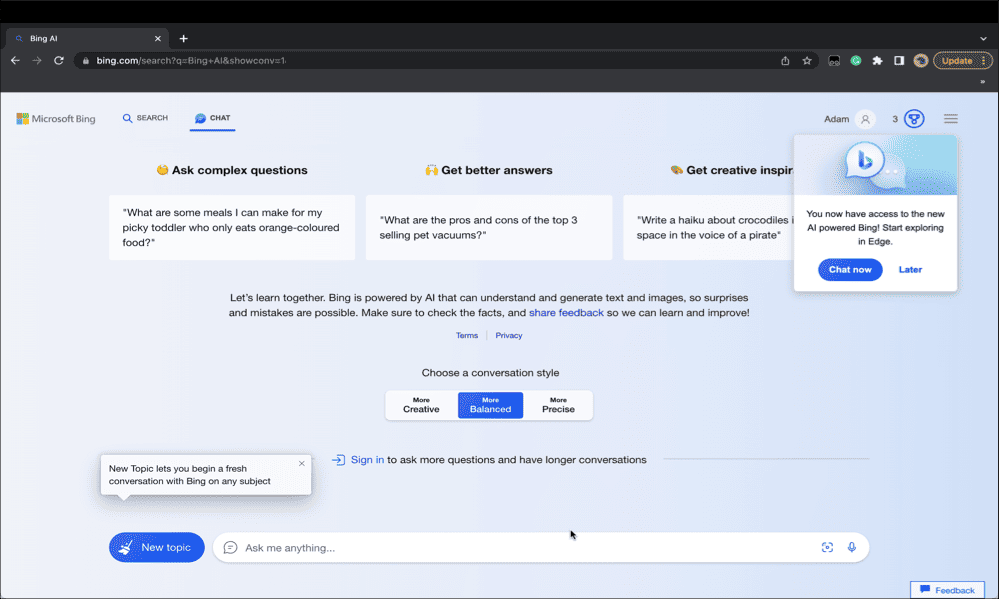
Bing Chat ei enää rajoitu Microsoft Edgeen. Jos haluat aloittaa Bing AI: n käytön Chromessa, noudata tätä opasta.
Bing Chat on uskomattoman tehokas luova tekoälytyökalu, jonka avulla voit keskustella Bing-hakukoneessa. Julkaisunsa jälkeen Bing Chat on ollut saatavilla vain Microsoft Edge -selain.
Kaikki tämä on kuitenkin muuttumassa. Bing Chat otetaan vähitellen käyttöön myös Chromessa ja Safarissa. Joillakin käyttäjillä on jo pääsy Bing Chatiin Chromessa.
Jos haluat kokeilla AI-chatbotia haluamallasi selaimella, voit käyttää Bing Chat AI: tä Chromessa seuraavasti.
Mikä on Bing Chat?
Bing Chat on Microsoftin oma AI-chatbot, jonka avulla voit käyttää luonnollista kieltä vuorovaikutuksessa Bing-hakukoneen kanssa.
Sen sijaan, että kirjoittaisit kyselyn ja näkisit hakutulosluettelon, voit kysyä Bing Chatilta kysymyksiä ja saada keskustelullisia vastauksia, joiden (pitäisi) sisältää etsimäsi tiedot. Voit mennä edestakaisin tekoälyn kanssa, kysyä lisätietoja tai selventää kyselyäsi, vaikka raja on olemassa, kuten näemme myöhemmin.
Bing Chat toimii GPT-4:llä OpenAI: sta, joka on sama malli kuin ChatGPT Plus, ChatGPT: n maksullinen versio.
ChatGPT on luonnollisen kielen käsittelytyökalu joka toi generatiivisen tekoälyn yleiseen tietoisuuteen vuoden 2022 lopulla, mutta Bing Chat poistaa muutamia esteitä, jotka sinun on ylitettävä päästäksesi ChatGPT: hen. Se on myös täysin ilmainen käyttää.
Mitä voit tehdä Bing Chatilla?
Jos et ole koskaan ennen kokeillut ChatGPT: tä tai vastaavia työkaluja, tulet hämmästymään siitä, mitä voit tehdä Bing Chatilla.
Jos haluat vain löytää tietoa, voit esittää kysymyksen. Sijasta perinteiset hakutuloksetSaat kuitenkin kirjallisen vastauksen, joka sisältää tietosi ja näiden tietojen lähteet, joita voit seurata.
Mikä tekee Bing Chatista paljon tehokkaamman hakutyökaluna, on se, että voit käyttää sitä kyselysi tarkentamiseen esittämällä jatkokysymyksiä, jotka Bing Chat ymmärtää edellisen kyselysi yhteydessä.
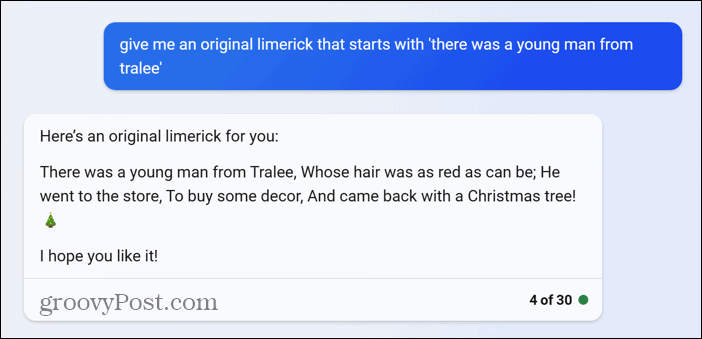
Todella hämmästyttävää on kuitenkin Bing Chatin käyttö asioiden luomiseen.
Voit pyytää sitä kirjoittamaan sinulle tarinan antamiesi kehotteiden perusteella. Voit saada sen kirjoittamaan esseen otsikon perusteella. Voit jopa luoda limerickin ensimmäisen rivin perusteella. Tulokset ovat yleensä uskomattoman vaikuttavia.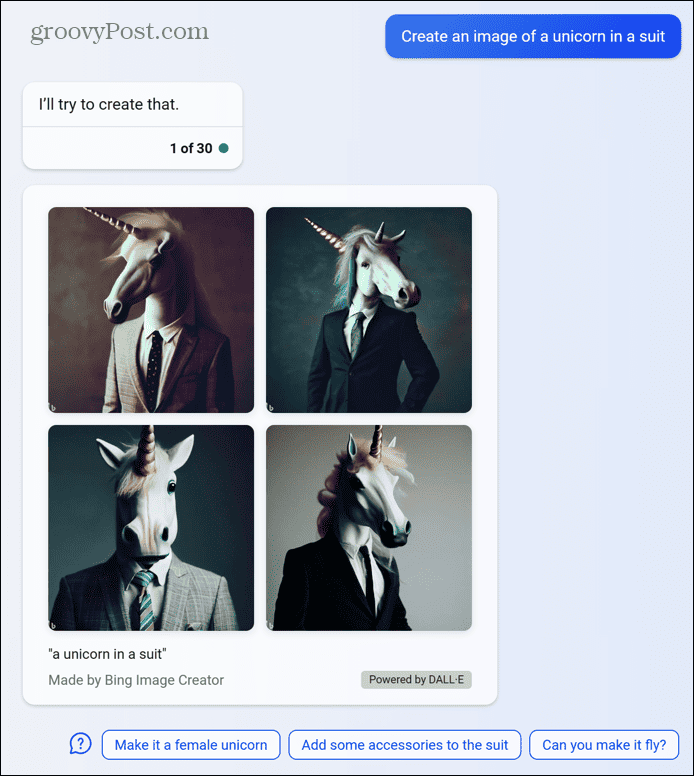
Voit myös luoda kuvia Bing Chatin avulla. Haluatko nähdä kuvan yksisarvisesta puvussa? Kysy Bing Chatista, niin se luo sinulle sellaisen.
Onko Bing Chat Chromessa sama kuin Edgessä?
Bing Chat päällä Google Chrome siinä on useimmat samat ominaisuudet kuin Edgessä. Voit kysyä samantyyppisiä kysymyksiä, ja saat samantyyppisiä vastauksia.
Siinä on kuitenkin pari merkittävää eroa.
Kirjoitushetkellä on a viiden kehotteen raja samassa keskustelussa ennen kuin sinun täytyy nollata ja aloittaa uusi keskustelu. Tämä johtuu siitä, että pidemmät keskustelut voivat hämmentää generatiivista tekoälyä ja jopa aiheuttaa epäilyttäviä vastauksia.
Edgessä voit kuitenkin saada jopa 10 kehotusta ennen kuin sinun täytyy aloittaa uudelleen. Molemmissa selaimissa Microsoft-tilillä kirjautuminen lisää käytettävien kehotteiden määrää.
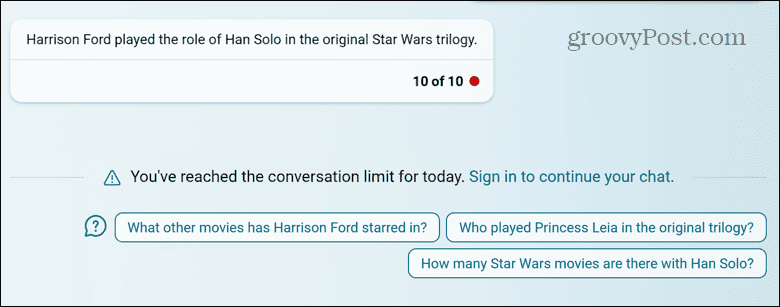
Jos käytät Chromea (ja Safaria), kyselyissäsi on a rajoitus 2000 merkkiä. Jos käytät Bing Chatia Microsoft Edgessä, sinulla on kuitenkin a enintään 4 000 merkkiä kun käytät "Luovampi" tai "Tarkempi" vaihtoehtoja.
Yksinkertaisille kyselyille tämä ei ole suuri ongelma. Monimutkaisissa kehotuksissa, kuten Bing Chatin pyytäminen kirjoittamaan koodia tiettyyn tarkoitukseen, saatat törmätä Chromen merkkirajoitukseen.
Bing Chat AI: n käyttäminen Chromessa
Bing Chatin käyttäminen Chromessa on helppoa, joten se on yksi helpoimmista tavoista hyödyntää generatiivisen tekoälyn tehoja.
Toisin kuin ChatGPT, sinun ei tarvitse luoda tiliä tai kirjautua sisään.
Bing Chat AI: n käyttäminen Chromessa:
- Avata Kromi ja navigoi kohtaan Bingin verkkosivusto.
- Napsauta Bingin kotisivulla Chat kuvake.
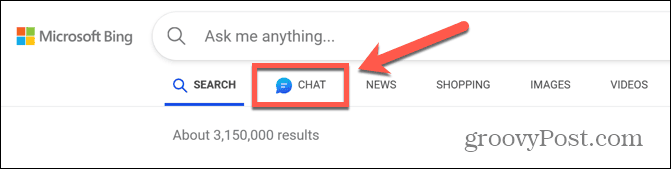
- Valitse keskustelutyyli. Voit valita Luovampaa, Tasapainoisempi, tai Tarkempi.
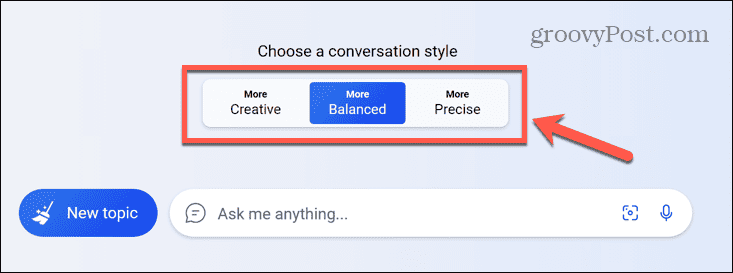
- Kirjoita kyselysi hakukenttään ja paina Tulla sisään.
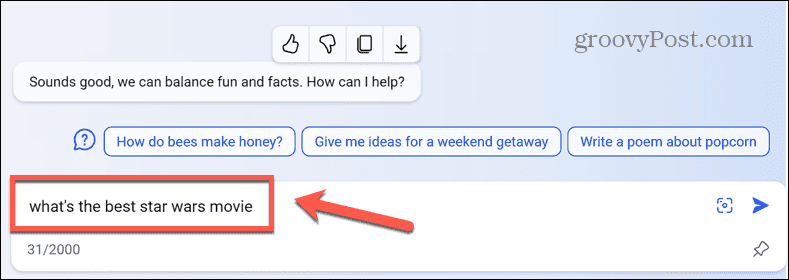
- Kun saat vastauksen, voit kirjoittaa lisäkehotteita tai napsauttaa jotakin ehdotetuista jatkotoimista.
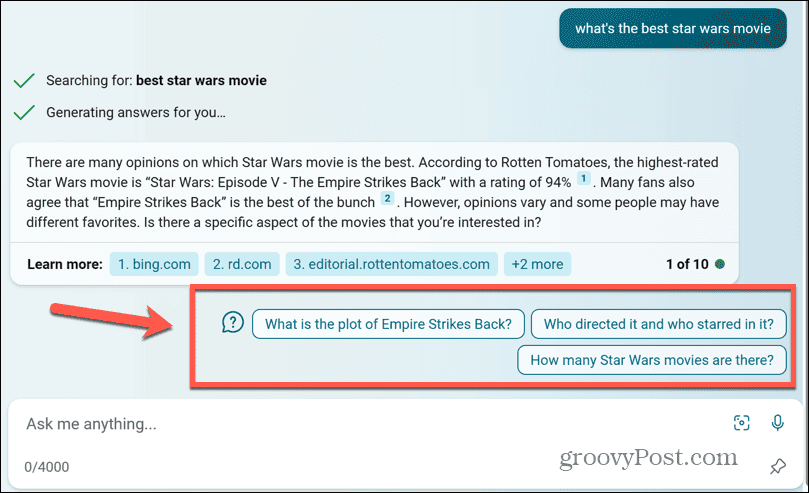
- Voit jatkaa kehotteiden lisäämistä, kunnes saavutat rajan, jolloin sinun on aloitettava uusi keskustelu tyhjästä.
- Voit aloittaa uuden keskustelun milloin tahansa napsauttamalla Uusi aihe kuvake.
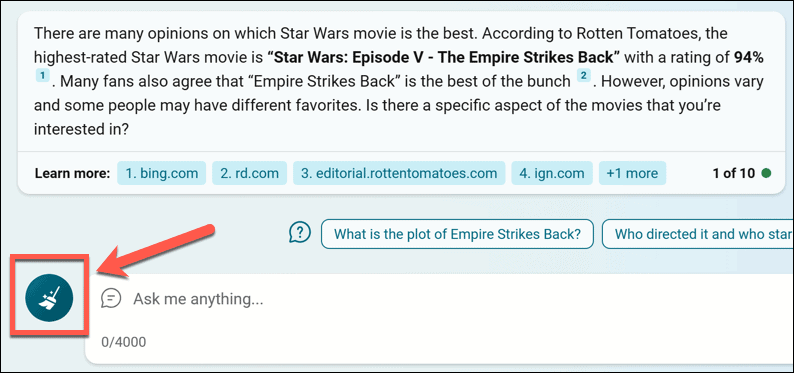
Etkö pääse Bing Chatiin Chromessa?
Bing Chat otetaan käyttöön Safarissa ja Chromessa, ja julkaisuhetkellä se ei ole kaikkien käyttäjien saatavilla.
Jos et pysty ohittamaan kehotteita, joissa kehotetaan asentamaan Edge, sinulla ei ole vielä pääsyä Bing Chatiin Chromessa. Voit joko odottaa, kunnes ominaisuus avautuu, tai voit vaihtaa Microsoft Edgeen, jossa voit käyttää Bing Chatia välittömästi.
Saatat myös huomata, kuten me teimme, että pääsysi Bing Chatiin on ajoittaista. Saattaa olla mahdollista käyttää Bing Chatia Chromessa jonain päivänä, mutta ei seuraavana päivänä. On todennäköistä, että nämä ongelmat ratkeavat ajan myötä, ja voit pian käyttää Bing Chatia Chromessa ilman ongelmia.
Bing AI: n käyttö Chromessa
Kun opit käyttämään Bing Chat AI: tä Chromessa, voit nauttia vaikuttavasta tekoälytyökalusta ilman eri selaimen asentamista. On joitain rajoituksia, etkä ehkä voi vielä käyttää Bing Chatia Chromessa, mutta kun voit, työkalu on vaikuttavan tehokas.
Voit oppia paljon lisää Bing Chatista. Voit oppia kuinka tyhjennä Bing Chat -hakuhistoriasi jotta kukaan ei tietäisi, ettet keksi sitä limerickiä, jossa olet syönyt. Voit oppia kuinka poista Bing Chat AI käytöstä Windows 11 Searchissa jos et halua käyttää sitä.
Ja jos olet huolissasi siitä, että tekoäly tulee itsetietoiseksi ja tekee meistä kaikista sen orjia, voit poista Bing Chat -painike Microsoft Edgestä.


